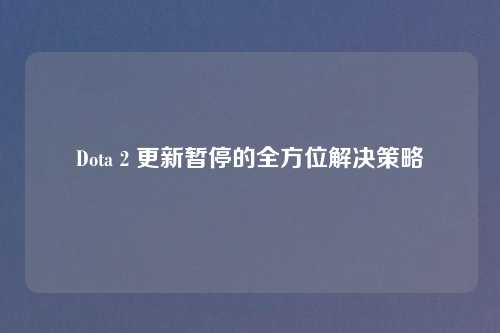在众多电子竞技游戏中,Dota 2 以其深度的策略性、丰富的英雄体系和激烈的对战体验吸引了大量玩家,在游戏的更新过程中,玩家们有时会遇到“更新已暂停”的情况,这无疑会给玩家带来诸多困扰,不仅影响了及时体验新内容的心情,还可能耽误了原本计划的游戏时间,下面,我们将深入探究这一问题的可能原因以及全面的解决办法。
可能导致 Dota 2 更新暂停的原因
(一)网络连接问题
- 网络不稳定:Dota 2 的更新需要稳定的网络环境来传输数据,如果玩家所处的网络环境不稳定,Wi - Fi 信号弱、移动网络信号差等,就可能导致更新过程中数据传输中断,从而出现更新暂停的情况,在一些老旧的居民楼中,由于墙体对 Wi - Fi 信号的阻挡,信号强度可能会大幅减弱,使得更新数据无法连续传输。
- 网络异常波动:网络服务提供商偶尔会出现网络波动,如线路故障、服务器维护等,这些异常情况会干扰 Dota 2 更新数据的正常传输,导致更新暂停,网络服务提供商在进行夜间线路检修时,可能会短暂地中断网络连接或造成网络速度大幅下降。
- 网络限制:某些网络环境可能存在限制,如公司或学校网络可能对下载速度进行了限制,或者对特定的游戏更新数据进行了拦截,在公司网络中,为了保证办公网络的正常运行,可能会限制 P2P 下载,而 Dota 2 的更新有时可能会涉及 P2P 传输,这就可能导致更新暂停。
(二)Steam 客户端问题
- 客户端缓存问题:Steam 客户端在长时间使用过程中会积累大量的缓存文件,这些缓存文件可能会出现损坏或错误,从而影响 Dota 2 的更新,缓存中的更新配置文件损坏,可能会使 Steam 无法正确识别更新数据的下载路径,导致更新暂停。
- 客户端版本过低:Steam 客户端版本过低,可能无法兼容 Dota 2 的最新更新机制,旧版本的客户端可能在处理新的更新协议或数据格式时出现问题,进而导致更新暂停,Steam 客户端在某次重大更新后,对游戏更新的加密方式进行了调整,如果玩家的客户端没有及时更新,就可能无法正常下载 Dota 2 的更新内容。
- 客户端运行故障:Steam 客户端本身可能存在运行故障,如程序崩溃、进程卡死等,这些故障会导致客户端无法正常处理 Dota 2 的更新任务,从而出现更新暂停的情况,在多任务运行时,Steam 客户端可能会因为内存占用过高而出现程序无响应的情况,进而影响 Dota 2 的更新。
(三)Dota 2 游戏文件问题
- 文件损坏:Dota 2 的游戏文件在长期使用过程中可能会因为各种原因损坏,如磁盘错误、病毒感染等,损坏的游戏文件可能会干扰更新程序的正常运行,导致更新暂停,游戏中的某个重要资源文件被病毒篡改,更新程序在检测到文件异常时可能会暂停更新,以防止错误的文件被覆盖。
- 文件缺失:Dota 2 的部分游戏文件缺失,更新程序可能无法正常进行更新,文件缺失可能是由于误删除、安装过程中出现错误等原因导致的,玩家在清理磁盘空间时,不小心删除了 Dota 2 的某个关键配置文件,那么在更新时就可能出现问题。
(四)服务器问题
- 官方服务器负载过高:在 Dota 2 发布重大更新时,大量玩家同时进行更新,可能会导致官方服务器负载过高,服务器在处理过多的更新请求时,可能会出现响应缓慢甚至无法响应的情况,从而使玩家的更新暂停,Dota 2 推出新的英雄或大型游戏模式更新时,全球范围内的玩家都会同时尝试更新,这对服务器的压力非常大。
- 服务器维护:游戏官方会定期对服务器进行维护,以保证游戏的正常运行和更新的顺利进行,在服务器维护期间,玩家可能无法正常进行 Dota 2 的更新,会出现更新暂停的提示,维护时间通常会提前公布,但有时也可能会因为突发情况而延长。
Dota 2 更新已暂停的解决办法
(一)解决网络连接问题
- 检查网络连接:玩家需要检查自己的网络连接是否正常,可以尝试打开其他网页或使用其他网络应用程序,如视频播放器、聊天软件等,看是否能够正常连接网络,如果网络连接存在问题,对于 Wi - Fi 网络,玩家可以尝试重新启动无线路由器,等待路由器重新启动后,再次连接网络,对于移动网络,玩家可以尝试开启飞行模式后再关闭,以重新连接网络。
- 优化网络环境:如果网络连接正常但速度较慢,玩家可以尝试优化网络环境,对于 Wi - Fi 网络,调整无线路由器的位置,使其尽量靠近设备,减少信号阻挡,可以尝试更换 Wi - Fi 频道,避免与周围其他无线网络产生干扰,对于移动网络,尽量在信号强的区域进行 Dota 2 的更新,如靠近窗户或室外开阔地带。
- 解除网络限制:如果是网络限制导致的更新暂停,玩家需要了解网络限制的具体情况,如果是公司或学校网络限制,玩家可以尝试联系网络管理员,说明情况,请求解除对 Dota 2 更新的限制,如果是网络服务提供商的限制,玩家可以尝试联系客服,咨询是否有解决办法,或者考虑更换网络服务提供商。
(二)解决 Steam 客户端问题
- 清理客户端缓存:玩家可以在 Steam 客户端中清理缓存文件,打开 Steam 客户端,点击左上角的“Steam”菜单,选择“设置”,在设置窗口中,点击“下载”选项卡,然后点击“清除下载缓存”按钮,清理缓存后,重新启动 Steam 客户端,再尝试进行 Dota 2 的更新。
- 更新客户端版本:玩家需要确保自己的 Steam 客户端是最新版本,打开 Steam 客户端,它会自动检查是否有可用的更新,如果有更新,按照提示进行更新,更新完成后,再次尝试更新 Dota 2。
- 修复客户端运行故障:Steam 客户端出现运行故障,玩家可以尝试重新启动客户端,如果问题仍然存在,可以尝试卸载并重新安装 Steam 客户端,在卸载前,记得备份自己的游戏文件和相关设置,重新安装后,登录 Steam 账号,再进行 Dota 2 的更新。
(三)解决 Dota 2 游戏文件问题
- 验证游戏文件完整性:在 Steam 客户端中,找到 Dota 2 游戏,右键点击选择“属性”,在属性窗口中,点击“本地文件”选项卡,然后点击“验证游戏文件完整性”按钮,Steam 会自动检查 Dota 2 的游戏文件,并修复损坏或缺失的文件,验证完成后,再次尝试更新 Dota 2。
- 修复或重新安装游戏:如果验证游戏文件完整性后问题仍然存在,玩家可以尝试修复 Dota 2 游戏,在 Steam 客户端中,找到 Dota 2 游戏,右键点击选择“属性”,在“本地文件”选项卡中,点击“浏览本地文件”按钮,进入游戏安装目录,找到游戏的修复工具(如果有),运行修复程序,如果修复无效,玩家可以考虑卸载 Dota 2 并重新安装,在卸载前,同样要注意备份自己的游戏存档和设置。
(四)解决服务器问题
- 等待服务器负载降低:如果是因为官方服务器负载过高导致的更新暂停,玩家可以选择等待一段时间,等服务器负载降低后再尝试更新,通常在非高峰时段,如清晨或深夜,服务器负载会相对较低,更新可能会更加顺利。
- 关注服务器维护信息:玩家需要关注 Dota 2 官方发布的服务器维护信息,在服务器维护期间,更新暂停是正常现象,玩家只需等待维护结束后,再进行更新即可,官方通常会在游戏官网、社交媒体等渠道发布维护公告,玩家可以及时关注这些信息,了解维护进度和预计结束时间。
当玩家遇到 Dota 2 更新已暂停的情况时,不要慌张,按照上述方法逐步排查问题,通常都能够找到解决办法,顺利完成 Dota 2 的更新,继续享受精彩的游戏体验。